Q. プリンターの給紙方法を内部変更してから印刷する方法を教えてください。
内容
Windows OS に 1台の複合機を 「通常印刷」と「差込印刷」という名前で 2台 プリンタ登録して、[61301:印刷]タスクを使ってダイアログ印刷しています。
さらに、印刷ダイアログの先頭に表示されるプリンタを状況により切り替えたいと思い、[61401:プリンタ設定]タスクにより「通常使うプリンタ」を「手差印刷」に変更しました。
その結果、Windows OS の「通常使うプリンタ」は確かに「手差印刷」に切り替わっているのですが、実際には手差しによる印刷がされません。
考えられる要因
[61401:プリンタ設定]を実行すると、[61401:プリンタ設定][動作設定][プリンタ名]に設定したプリンタが Windows OS の既定のプリンタに設定されます。
続けて[61301:印刷]タスクにて「ダイアログ」で実行した場合、ダイアログに初期表示されるプリンタが[61401:プリンタ設定]で変更した既定のプリンタで表示されます。
ただし、ダイアログ上のプリンタのプロパティ(用紙サイズ、給紙トレイ、用紙の向き)の設定内容は基本的に同期されるようにはなっていません。
これは Excel の仕様として、Excel 内部でプリンタのプロパティ等を別途管理しており、そちらの設定内容を表示しているためです。
対処方法
現状においては、その都度 Excel の印刷ダイアログ上のプリンタ及びプリンタのプロパティの内容を直接変更する機能はありません。
その代わりに、用紙サイズや、給紙トレイ、用紙の向きに関しては、タスクタイプサンプル集にある印刷のサンプルと同じように、シート上に展開された情報を間接指定で[61403:デフォルトプリンタ制御]タスクに渡してデフォルトプリンタの設定を変更する方法があります。
タスクタイプサンプル集は、dbSheet開発版があれば、オンラインヘルプのダウンロードページからダウンロードが可能です。
《タスクタイプサンプルの画面》
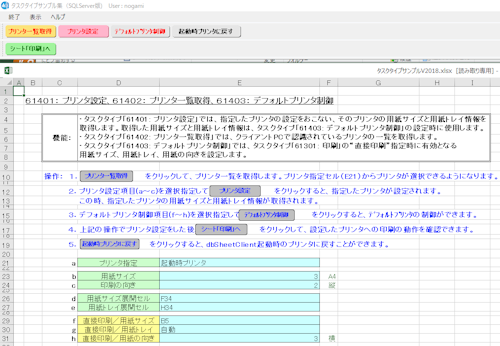
オンラインヘルプの改善にご協力ください。
このページは役に立ちましたか?